您的位置:首页 → 摄影软件 → videocacheview下载安装_videocacheview(缓存视频提取工具)下载

videocacheview下载是款非常专业的缓存视频提取工具,能够扫描并显示计算机中已经缓存的网络视频文件,让用户可以轻松找到并播放视频内容,无需安装即可使用,欢迎体验!
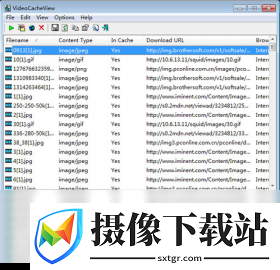
videocacheview自动扫描internet explorer和基于mozilla的网络浏览器(包括firefox)的整个缓存,查找当前存储于其中的所有视频文件。它能让您很容易地复制缓存的视频文件或其它目录以便将来进行播放和观看。
如果您有一个关联了flv文件的视频播放器,您还可直接播放缓存中的视频文件。
1、不需要安装也不附加的dll链接库,只需执行videocacheview.exe文件即可。
2、运行videocacheview后,它将自动扫描您的ie或mozilla浏览器的缓存目录,在等候5-30秒扫描完成后,程序的主窗口将显示缓存中的所有视频文件。
打开浏览器播放视频
随便打开一个浏览器播放视频,可以是国内视频网站或国外视频网站,边观看视频边让视频自己缓冲一会儿。
打开VideoCacheView
videocacheview是绿色软件,不需要安装也不附加的dll链接库,只需执行videocacheview.exe文件即可。
进入VideoCacheView主界面可以看见VideoCacheView显示出了目前寻找到的视频缓存。如果只需要显示视频,不需要显示图片等,去设置处设置即可。
合并分割视频
因为视频多数是分段存储缓冲的,所以请勾选合并分割的视频,这样得到的缓冲文件是比较完整的。当然无法保证任何时间段得到的视频都是很完整的,因此建议自行播放看看。
复制视频到
VideoCacheView加载的缓冲视频文件不显示视频名字,因此需要自己手动播放看看是不是自己需要的视频。我们可以右键选中缓冲列表显示的视频,右键播放。
如果是自己需要的视频,选择复制到需要的磁盘即可。
设置缓存读取
点击VideoCacheView菜单栏-选项-高级选项,可以对VideoCacheView进行支持浏览器的缓冲设置,也可以自行设置需要读取的缓存目录。
勾选项目
VideoCacheView会自行加载图片,视频,音频等部分,如果在加载列表显示一大堆文件感觉很凌乱,不方便查找视频,可以点击VideoCacheView菜单栏-选项。
勾选需要在加载列表显示的项目
个人的设置是只显示视频,毕竟咱就是为了获取视频而来的。
videocacheview是绿色软件,不需要安装也不附加的dll链接库,只需执行videocacheview.exe文件即可。运行videocacheview后,它将自动扫描您的ie或mozilla浏览器的缓存目录,在等候5-30秒扫描完成后,程序的主窗口将显示缓存中的所有视频文件。
在主窗口的视频文件列表显示出来后,取决于视频文件是否保存于本地缓存中,您可以选择以下不同的操作选项:
如果视频文件存在于缓存中,则可以选择“播放选定文件”,“复制选定的文件到”等操作;
如果视频文件不存于缓存中,则可以选择“在浏览器中打开下载url”,“复制下载url”等操作。
videocacheview使用非常便捷,所有缓存视频都能快速提取,欢迎下载!
 小米Pad6SPro (sheng) 稳定版刷机包 HyperOS OS1.0.1.0.UNXCNXM
查看
小米Pad6SPro (sheng) 稳定版刷机包 HyperOS OS1.0.1.0.UNXCNXM
查看
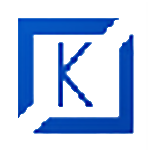 KTWO PDF转换工具下载_KTWO PDF转换工具最新版下载
查看
KTWO PDF转换工具下载_KTWO PDF转换工具最新版下载
查看
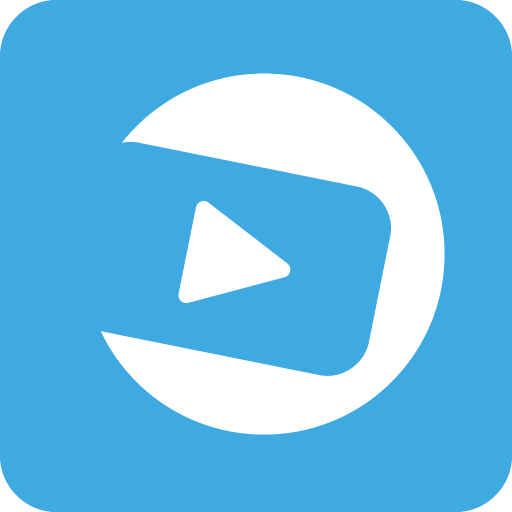 龙门影视纪念版app下载-龙门影视纪念版安卓软件下载v2.3.4
查看
龙门影视纪念版app下载-龙门影视纪念版安卓软件下载v2.3.4
查看
 电脑版微信下载地址_电脑版微信最新版下载
查看
电脑版微信下载地址_电脑版微信最新版下载
查看
 winlator5.0汉化app下载-winlator5.0汉化安卓软件下载v5.3
查看
winlator5.0汉化app下载-winlator5.0汉化安卓软件下载v5.3
查看
 猪猪清理app下载-猪猪清理安卓版下载1.0.3
查看
猪猪清理app下载-猪猪清理安卓版下载1.0.3
查看
 红米Note11R 澎湃OS 极速纯净 日常稳定实用 全局无卡顿 秒截图优化
查看
红米Note11R 澎湃OS 极速纯净 日常稳定实用 全局无卡顿 秒截图优化
查看
 天时子平八字app下载-天时子平八字最新版下载v3.4.10
查看
天时子平八字app下载-天时子平八字最新版下载v3.4.10
查看
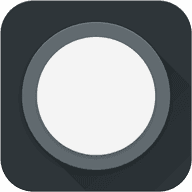 easytouch悬浮球下载-easytouch悬浮球app最新版下载v4.6.1
查看
easytouch悬浮球下载-easytouch悬浮球app最新版下载v4.6.1
查看
 查看
查看

1.8.5.0 88.65MB

1.0.0 9.26MB
 查看
查看

v8.1 231.24MB

1.0.5 111.63M

1.0.0 12.91MB
 查看
查看

v3.4.7 18.62MB